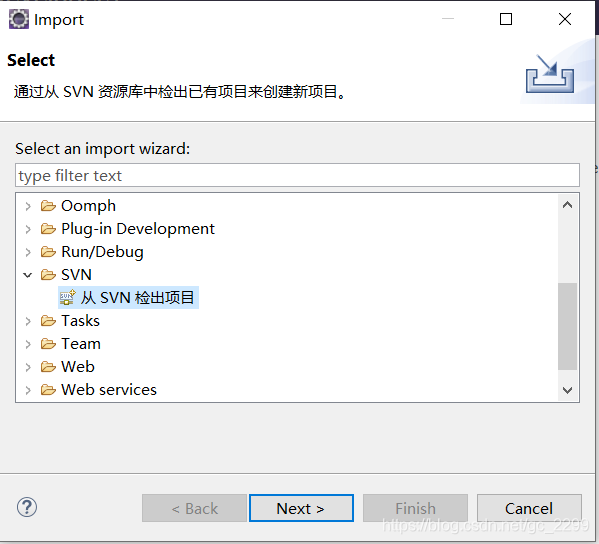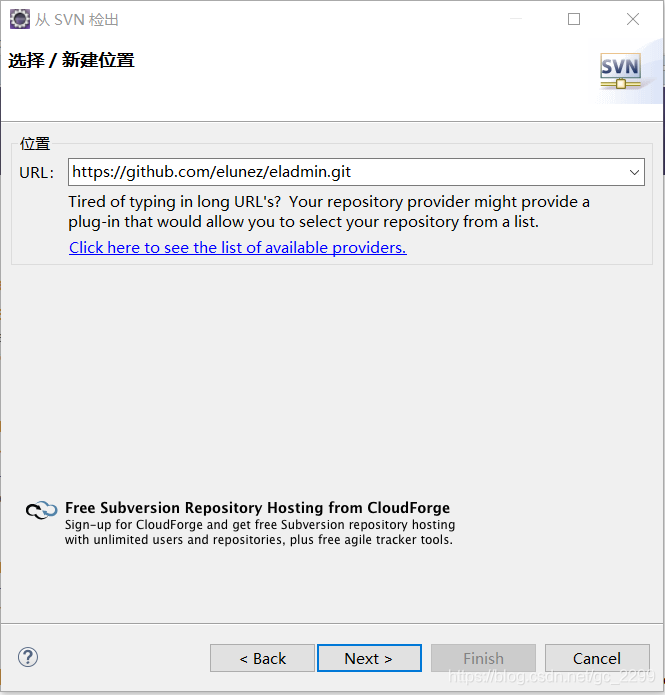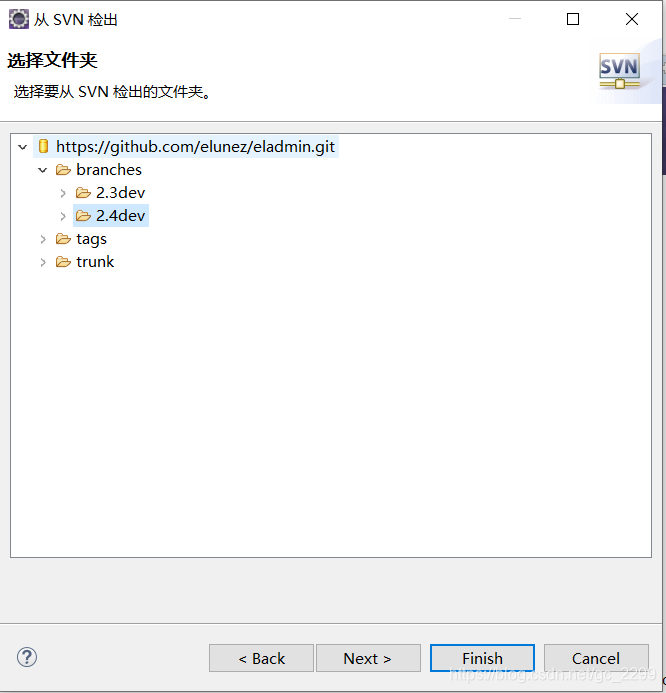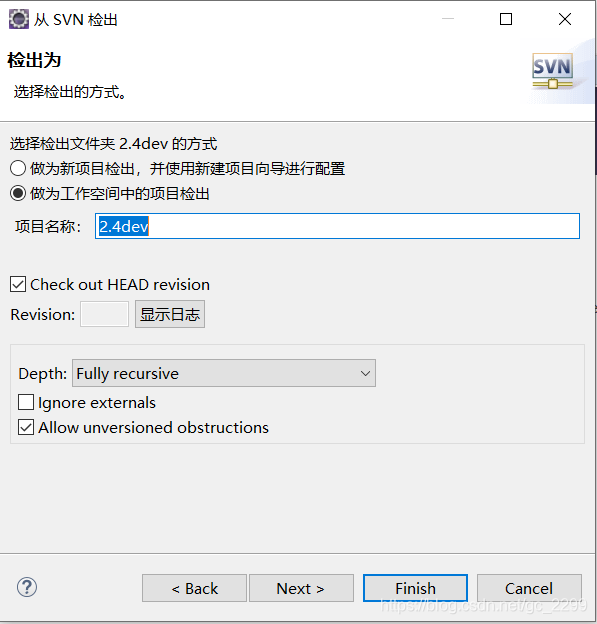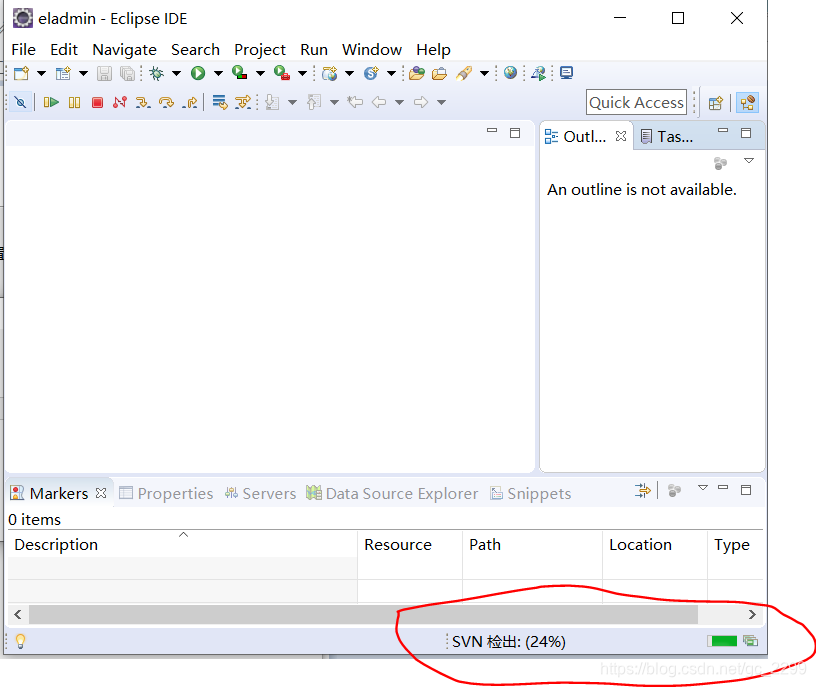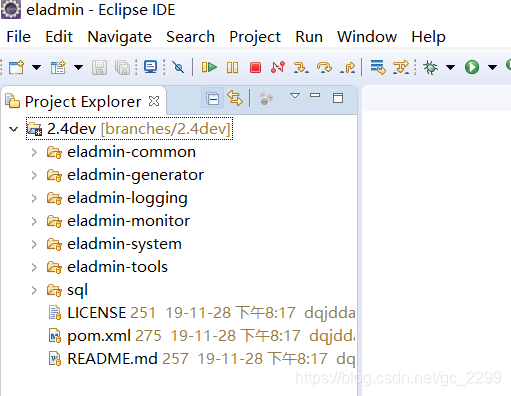Eclipse中安装了svn插件后,除了本地版本管理测试外,基本没有试过在Eclipse中用svn下载开源项目。本文主要是测试从GitHub上下载开源项目,记录一下步骤。
首先是在GitHub上找要下载的开源项目,之前写的java文章基本上是围绕Swing下的单机程序,由于工作主要还是面向管理信息系统,于是找了个后台管理系统学习一下前后端分离的后台管理系统的代码,地址为https://github.com/elunez/eladmin。
第二步是复制svn下载地址,如下图所示,在右下角的Clone or download处点击,弹出的窗口中有下载地址,git或svn都可以使用,复制该地址。
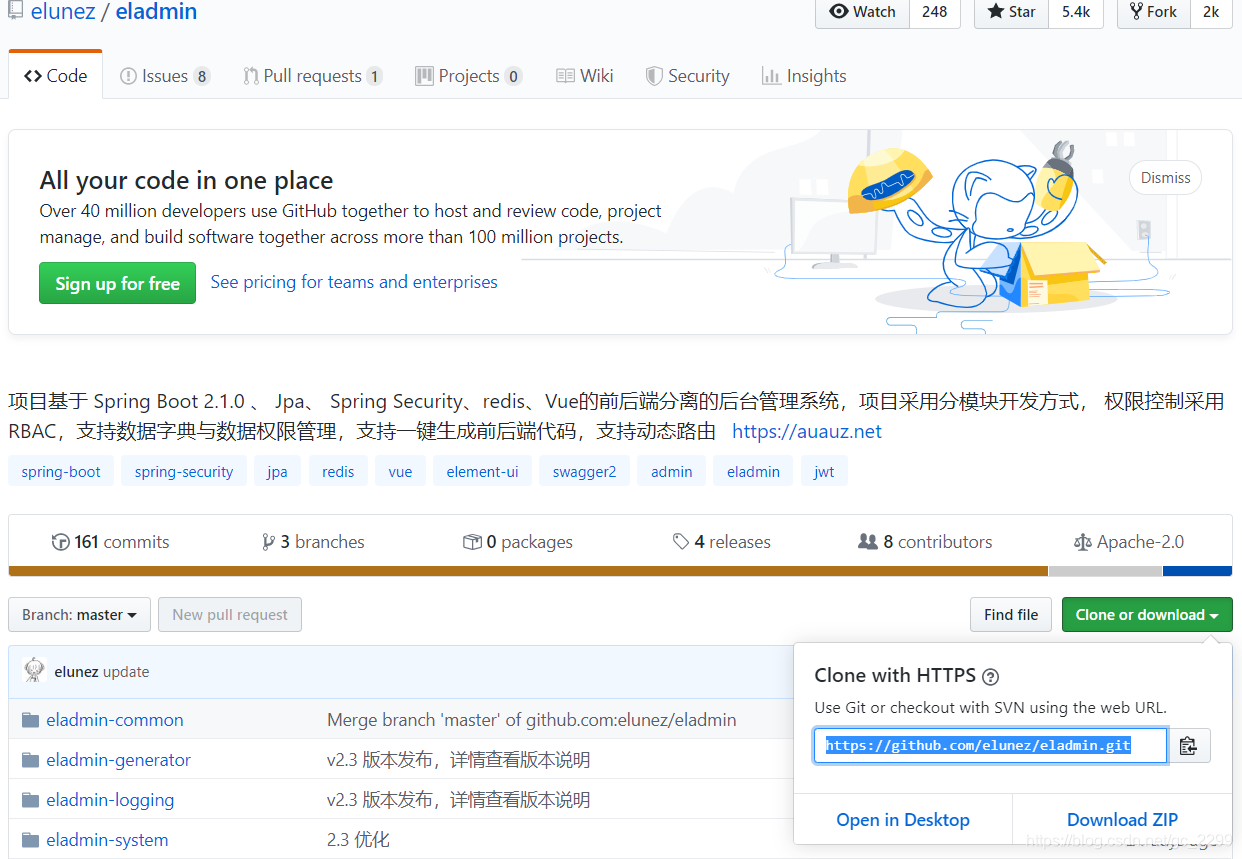
第三步:在Eclipse的File菜单中点击Import菜单。
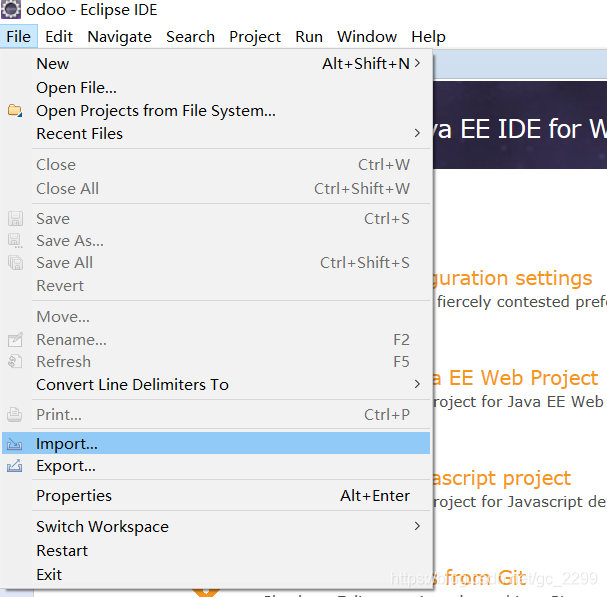
第四步:在弹出的Import窗口中选择SVN分类,然后点击"从SVN检出项目",点击next按钮。
第五步:选择“创建新的资源库位置”,点击下一步按钮。
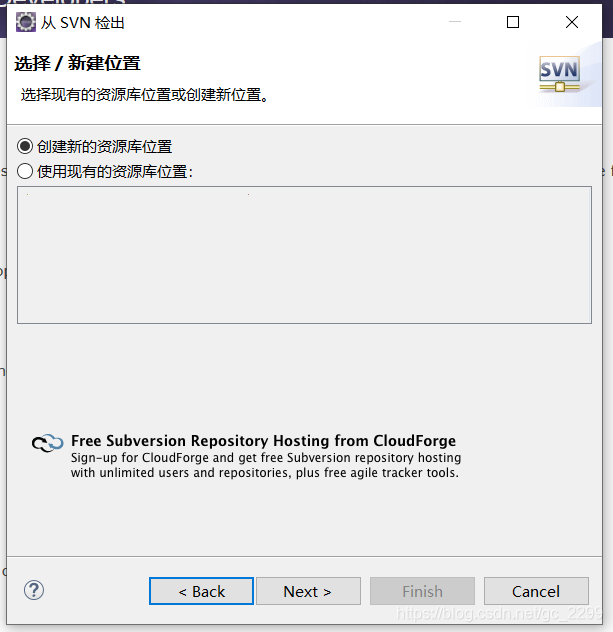
第六步:输入eladmin项目的地址,即第一步中复制的地址,点击下一步按钮。
第七步:Eclipse列出该项目的分支、标签等信息,根据需要选择项目版本。这里选择分支中的2.4dev,然后点击下一步。
第八步:这里选择“作为工作空间中的项目检出”,选择第一个也可以,选第一个会弹出新建项目向导,我只想下代码来看看,所以就没有选第一个。点击下一步按钮。
第九步:使用默认选项,然后点击finish按钮。Eclipse开始从GitHub中下载项目,并在Eclipse程序的右下角显示进度。

Eclipse下载项目过程中有时会出错,报的错误信息是“svn: ra_serf: The server sent a truncated HTTP response body”,百度错误原因,有些解释是说项目文件太大,下载过程中出错。可以多导入几次试试。
项目下载完毕后,就会在Eclipse的Package Explorer中列出来。
Eclipse中使用svn从GitHub中下载开源项目
猜你喜欢
转载自blog.csdn.net/gc_2299/article/details/103302514
今日推荐
周排行